Windows 10'da Yüksek Kontrast Modunu Etkinleştirme
Metinleri okumak ve bilgisayarınızdaki görüntülere bakmakta zorluk çekiyor musunuz, çünkü tüm renkler birbirine karışıyor gibi görünüyor mu? Bu, sefil bir bilgisayar deneyimi yaşayabilir ve istediğiniz kadar eğlenmenizi veya üretken olmanızı engelleyebilir.
Windows 10'da ekranınızın görünüşünü değiştirmek için birçok seçeneğiniz olsa da, denemek isteyebileceğiniz bir seçeneğe Yüksek Kontrast Modu denir. Aşağıdaki eğitimimiz, mevcut ayarlarınızda bir iyileştirme olup olmadığını görebilmeniz için bu ayarı nerede bulacağınızı ve etkinleştireceğinizi gösterecektir.
Windows 10'u Yüksek Kontrast Moduna Alma
Bu makaledeki adımlar Windows 10 dizüstü bilgisayarda gerçekleştirilmiştir. Bu ayarı yaparak, şeylerin ekranınızda görünme şeklini değiştireceksiniz. Bazı insanlar için Yüksek Kontrast Modunun kullanımı zor olabilir ve hatta gözleriniz üzerinde daha fazla baskıya neden olabilir. Görünüşünü beğenmediğinizi fark ederseniz, her zaman tekrar kapatabilirsiniz.
Adım 1: Ekranın sol alt köşesindeki Başlat düğmesine tıklayın.

2. Adım: Başlat menüsünün sol alt tarafındaki dişli simgesini seçin.
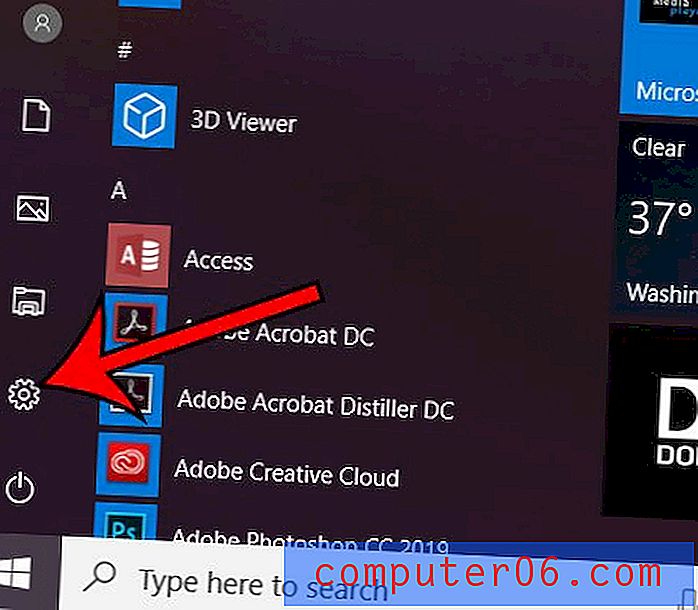
3. Adım: Erişim Kolaylığı seçeneğini belirtin.
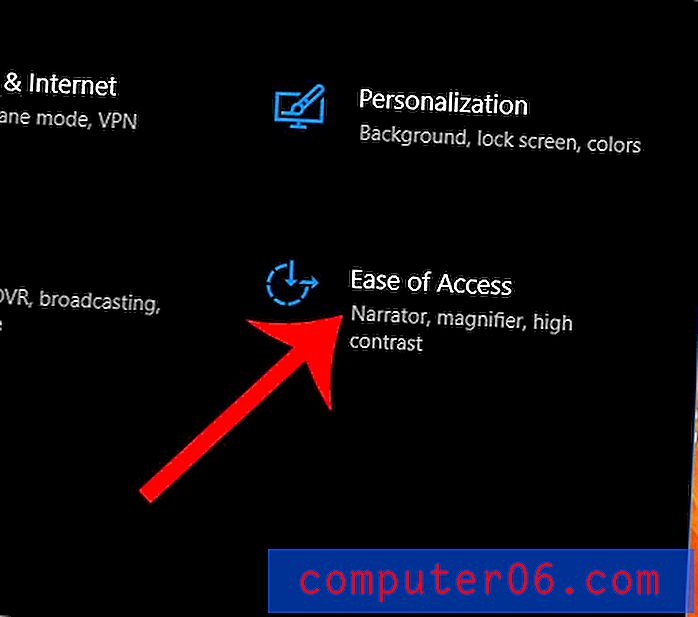
Adım 4: Pencerenin sol tarafındaki Yüksek kontrast sekmesini tıklayın.
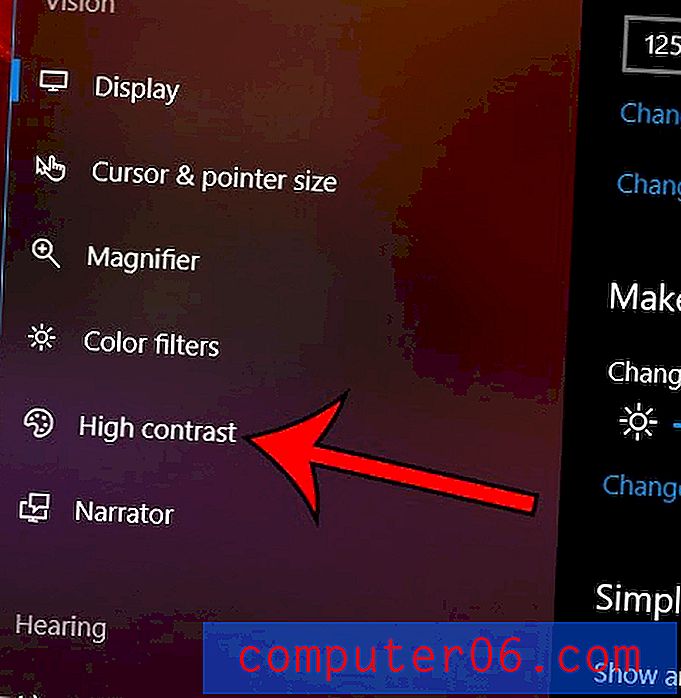
5. Adım: Etkinleştirmek için Yüksek kontrastı aç altındaki düğmeyi tıklayın. Ekranınız hemen değişecektir.
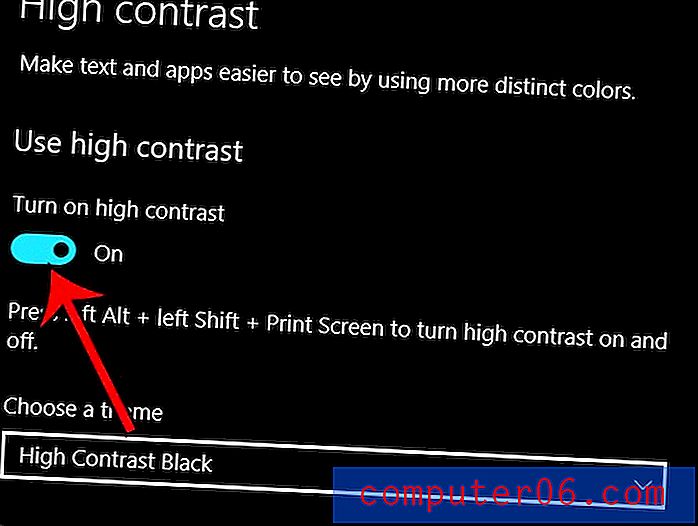
Ardından bir tema seçme veya öğeleri yüksek kontrast modunda tek tek ayarlama seçeneğiniz olduğunu unutmayın.
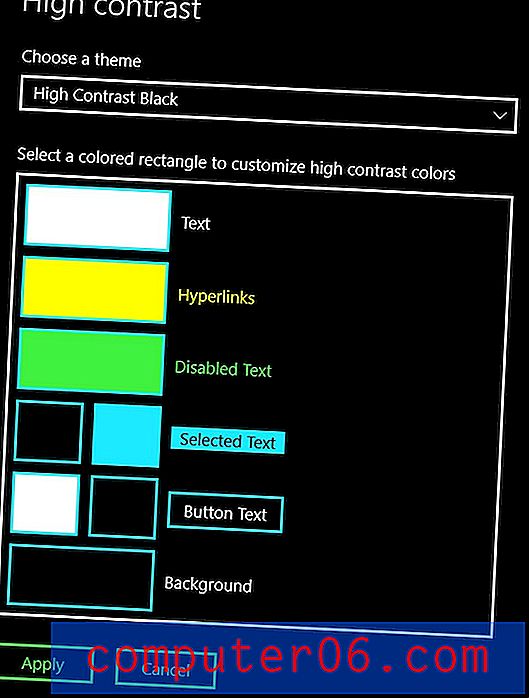
Yüksek kontrast modunu da etkinleştirmek ve devre dışı bırakmak için sol Alt + sol Shift + Yazdırma Ekranının klavye kısayolunu da kullanabilirsiniz.
YouTube ve Twitter gibi yerlerde karanlık modu etkinleştirdiniz mi? Deneyiminize yardımcı olabileceğini düşündüğünüz bir şeyse, Windows 10'da karanlık modu nasıl açacağınızı öğrenin.



